Excel COUPDAYS Function
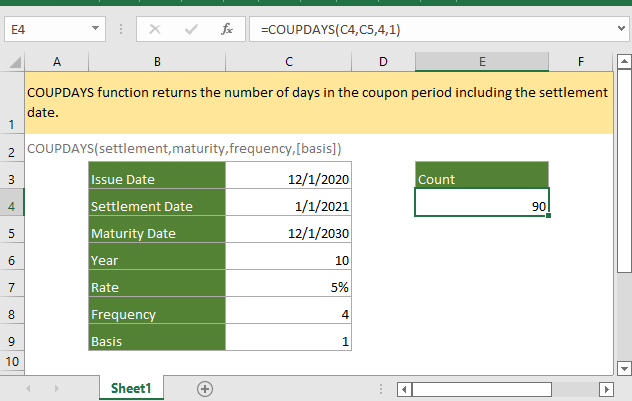
यदि आप इस ट्यूटोरियल का अनुसरण करना चाहते हैं, तो कृपया उदाहरण स्प्रेडशीट डाउनलोड करें।
Description
RSI COUPDAYS फ़ंक्शन निपटान तिथि सहित कूपन अवधि में दिनों की संख्या लौटाता है।
वाक्यविन्यास और तर्क
सूत्र वाक्यविन्यास
तर्क
|
| आधार | दिन की गिनती |
| 0 या छोड़ा गया | यूएस (NASD) 30/360 |
| 1 | वास्तविक |
| 2 | वास्तविक/360/td> |
| 3 | समाचार/365 |
| 4 | यूरोपीय 30/360 |
प्रतिलाभ की मात्रा
RSI DCOUNTA फ़ंक्शन एक संख्यात्मक मान लौटाता है.
त्रुटियाँ
1. यदि तर्क निपटान और परिपक्वता मान्य तिथियां नहीं हैं, जैसे कि गैर-संख्यात्मक मान हैं, या 1/1/1900 से पहले की तिथियां हैं, तो फ़ंक्शन एक त्रुटि मान #VALUE! पर वापस आ जाएगा।
2. यदि तर्क का आधार सीमा (0-4) से बाहर है, तो फ़ंक्शन त्रुटि मान #NUM! पर वापस आ जाएगा।
3. यदि तर्क आवृत्ति संख्या 1,2,4 से बाहर है, तो फ़ंक्शन त्रुटि मान #NUM! पर वापस आ जाएगा।
4. यदि तर्क निपटान तिथि परिपक्वता तिथि के बाद की है, तो फ़ंक्शन त्रुटि मान #NUM! पर वापस आ जाएगा।
टिप्पणियों
1. Excel में दिनांकों को क्रम संख्या के रूप में संग्रहित किया जाता है। डिफ़ॉल्ट, एक्सेल 1/1/1900 प्रणाली है जिसका अर्थ है कि 1/1/1900 एक्सेल में पहला वैध दिन है और एक्सेल में नंबर 1 के रूप में संग्रहीत है। तो 1/1/2021 को संख्या 44197 के रूप में संग्रहीत किया जाता है।
2. सभी तर्कों को पूर्णांकों में छोटा कर दिया गया है, यदि तर्कों में समय भी शामिल है, तो समय को नजरअंदाज कर दिया जाएगा।
3. फ़ंक्शन में, आपको सेल संदर्भ के साथ दिनांक का बेहतर उपयोग करना चाहिए या आप सीधे COUPDAYS फ़ंक्शन में एम्बेडेड DATE फ़ंक्शन का उपयोग इस प्रकार कर सकते हैं:
=COUPDAYS(दिनांक(2021,1,1),दिनांक(2030,12,1),4,1)
संस्करण
एक्सेल 2003 या बाद का संस्करण
उपयोग और उदाहरण
उदाहरण बुनियादी उपयोग
उदाहरण के लिए, श्रेणी B3:C9 में, यह सुरक्षा के बारे में सभी जानकारी सूचीबद्ध करता है। (10 दिसंबर, 1 को 2020 साल की सुरक्षा जारी की जाती है, फिर 1 जनवरी, 2021 (निपटान तिथि) पर खरीदार को कारोबार किया जाता है, और सुरक्षा की परिपक्वता तिथि 1 दिसंबर, 2030 होगी, जो जारी होने के 10 साल बाद है दिनांक (1 दिसंबर, 2021), और यह त्रैमासिक भुगतान करता है)।
अब कूपन अवधि में निपटान तिथि वाले दिनों की गणना करने के लिए, कृपया इस सूत्र का उपयोग करें:
=COUPDAYS(C4,C5,4,1) //यहाँ आधार 1 है
दबाएँ दर्ज परिणाम प्राप्त करने की कुंजी.
सापेक्ष कार्य:
-
एक्सेल COUPDAYBS समारोह
COUPDAYBS फ़ंक्शन कूपन अवधि की शुरुआत और उसके निपटान तिथि के बीच दिनों की संख्या लौटाता है।
-
एक्सेल ACCRINT समारोह
ACCRINT फ़ंक्शन आवधिक ब्याज भुगतान वाली प्रतिभूतियों पर अर्जित ब्याज लौटाता है।
-
एक्सेल ACCRINTM समारोह
ACCRINTM फ़ंक्शन किसी सुरक्षा के लिए अर्जित ब्याज लौटाता है जो परिपक्वता पर ब्याज का भुगतान करता है।
-
एक्सेल AMORDEGRC समारोह
AMORDEGRC फ़ंक्शन परिसंपत्तियों के जीवनकाल के आधार पर मूल्यह्रास गुणांक लागू करके प्रत्येक लेखांकन अवधि के लिए परिसंपत्ति का रैखिक मूल्यह्रास लौटाता है।
सर्वोत्तम कार्यालय उत्पादकता उपकरण
एक्सेल के लिए कुटूल - आपको भीड़ से अलग दिखने में मदद करता है
एक्सेल के लिए कुटूल 300 से अधिक सुविधाओं का दावा करता है, यह सुनिश्चित करना कि आपको जो चाहिए वह बस एक क्लिक दूर है...

ऑफिस टैब - माइक्रोसॉफ्ट ऑफिस में टैब्ड रीडिंग और एडिटिंग सक्षम करें (एक्सेल शामिल करें)
- दर्जनों खुले दस्तावेज़ों के बीच स्विच करने के लिए एक सेकंड!
- हर दिन आपके लिए सैकड़ों माउस क्लिक कम करें, माउस हाथ को अलविदा कहें।
- एकाधिक दस्तावेज़ों को देखने और संपादित करने पर आपकी उत्पादकता 50% बढ़ जाती है।
- क्रोम, एज और फ़ायरफ़ॉक्स की तरह, ऑफिस (एक्सेल सहित) में कुशल टैब लाता है।
